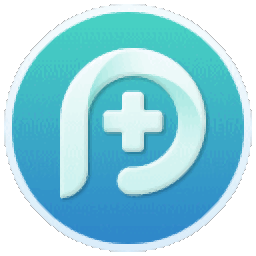
PhoneRescue(iPhone数据恢复工具)
v4.1.0 官方版大小:9.36 MB更新:2024/07/09
类别:电脑应用系统:Android
分类
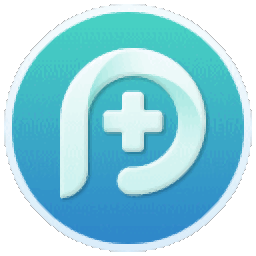
大小:9.36 MB更新:2024/07/09
类别:电脑应用系统:Android
PhoneRescue提供iPhone数据恢复功能,可以通过这款软件将iPhone删除的数据尝试恢复,将您的手机连接到电脑,选择从iOS设备恢复数据,点击下一步就可以分析你的数据内容,分析完毕可以分类显示手机里面的通讯录、照片、视频、聊天软件记录和其他的数据资源,找到自己需要恢复的文件就可以将其保存到电脑,以后可以发送到手机继续使用,对于需要恢复iPhone删除文件的朋友很有帮助,您也可以在PhoneRescue软件修复iOS设备错误,解锁手机密码,需要就下载吧。
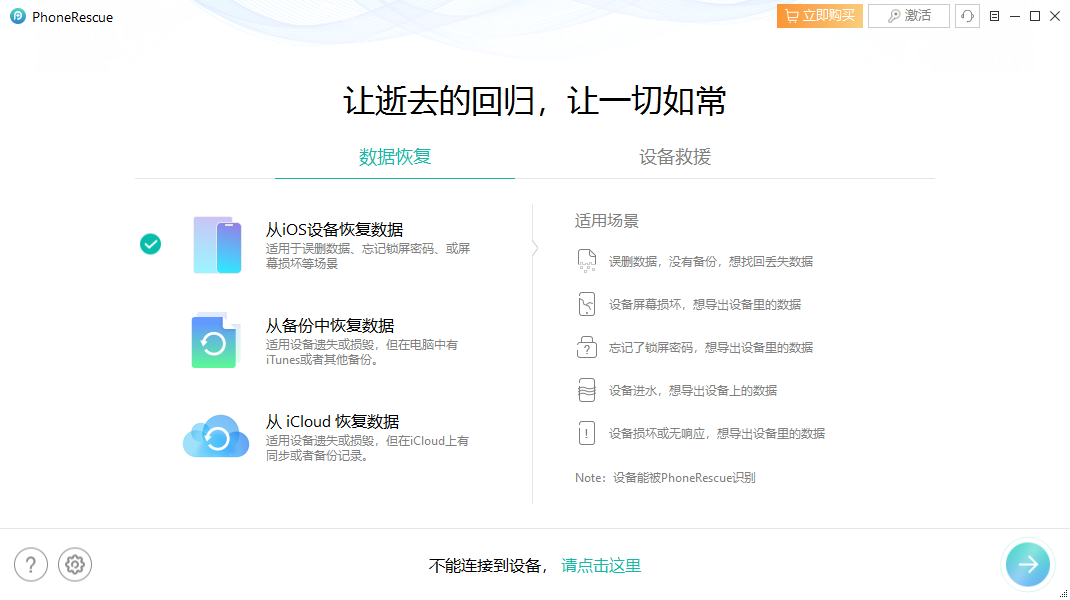
1、从iOS设备恢复数据
适用于误删数据、忘记锁屏密码、或屏幕损坏等场景
2、从备份中恢复数据
适用设备遗失或损毁,但在电脑中有iTunes或者其他备份。
3、从iCloud恢复数据
适用设备遗失或损毁,但在iCloud上有同步或者备份记录。
4、iOS系统修复
适用系统无法启动、白苹果、或设备处理恢复模式等场景
5、解除锁屏密码
适用忘记设备屏幕密码,Touch ID、Face ID不可用等场
6、找回屏幕时间限制密码
适用于忘记屏幕时间限制密码场景
1、PhoneRescue功能简单,连接iPhone手机就可以开始分析里面的数据
2、支持多个iPhone系列,可以恢复iPhone 15、iPhone 14、iPhone 7等多个系列手机
3、也支持其他的iOS设备恢复数据,将iPad上删除的视频和照片恢复
4、支持丰富的文件类型,手机里面保存的大部分数据都可以恢复
5、错误删除的了应用程序数据,可以尝试在这款软件恢复资源
6、聊天软件保存的数据和聊天记录被清理,可以在PhoneRescue软件恢复内容
7、WhatsApp文字,WhatsApp附件都可以尝试扫描恢复
8、清空的便笺附件,Safari历史记录,Safari书签都可以恢复
1、将PhoneRescue直接安装到电脑,启动软件选择简体中文
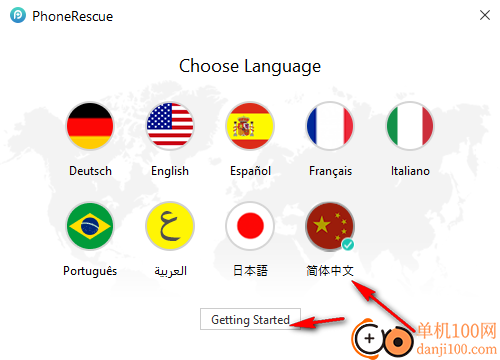
2、软件界面如图所示,可以阅读提示内容,点击开始使用PhoneRescue
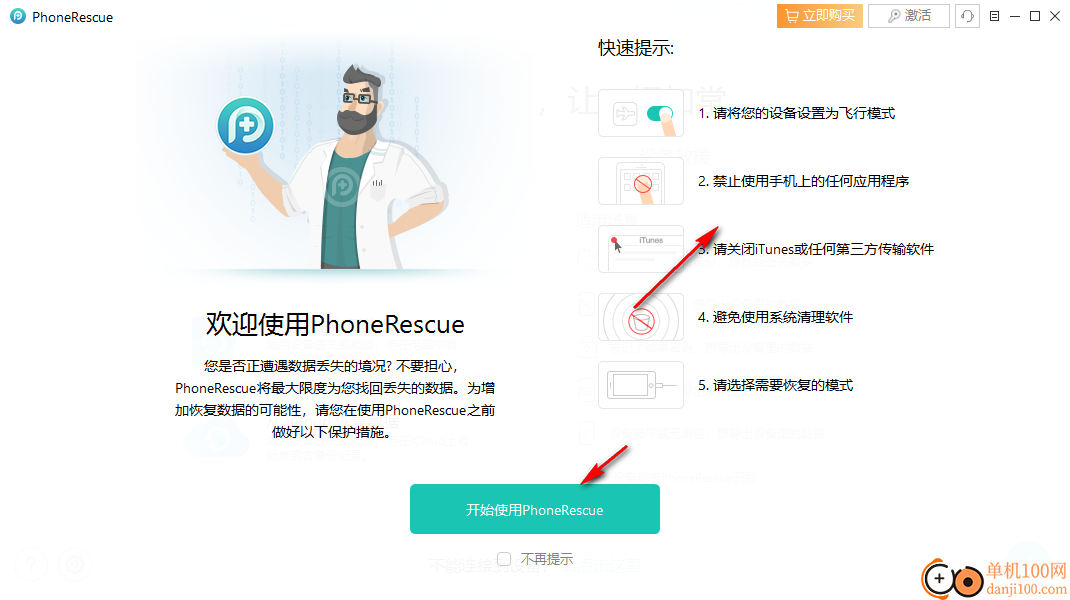
3、这里是数据恢复的界面,可以在软件选择从iso设备恢复数据,可以从备份恢复数据
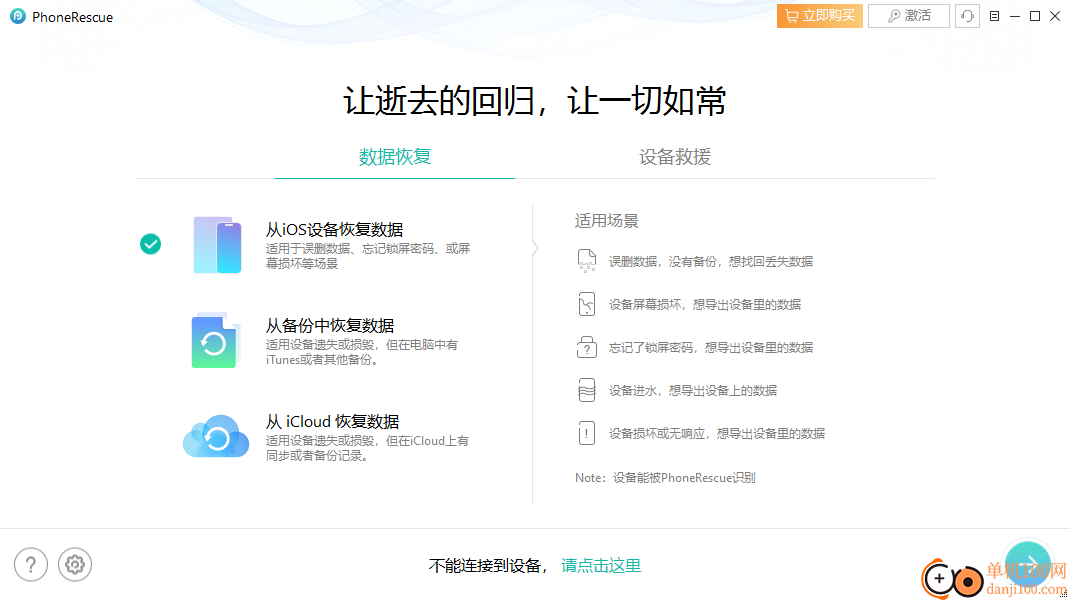
4、显示设备救援功能,如果你的iPhone出现错误,可以在这款软件尝试修复系统
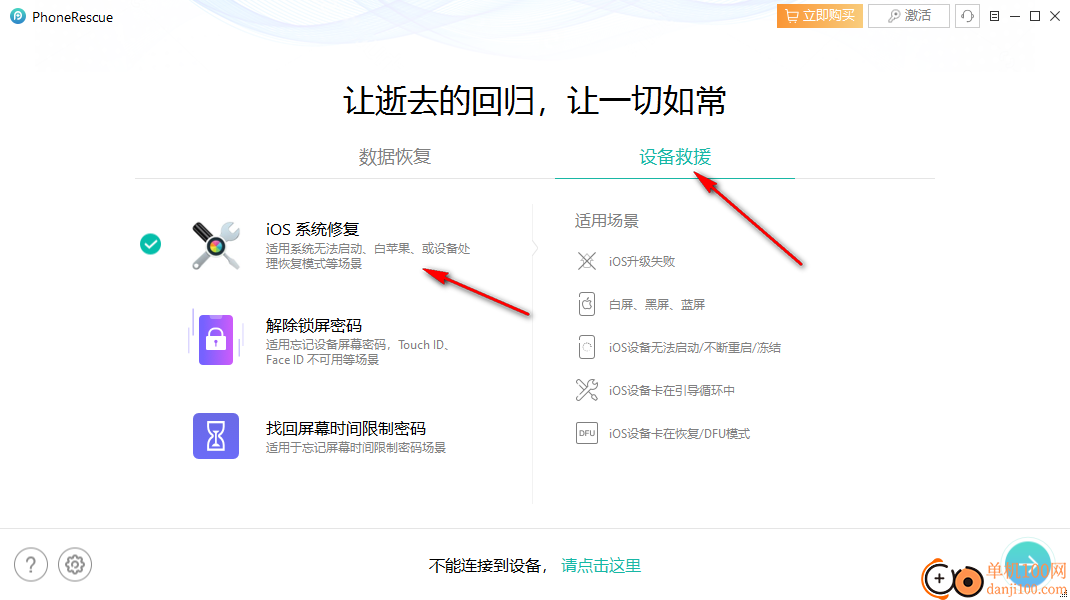
5、小编电脑没有连接iPhone所以就无法演示教程了,连接手机、选择一个功能、点击右下角进入操作界面
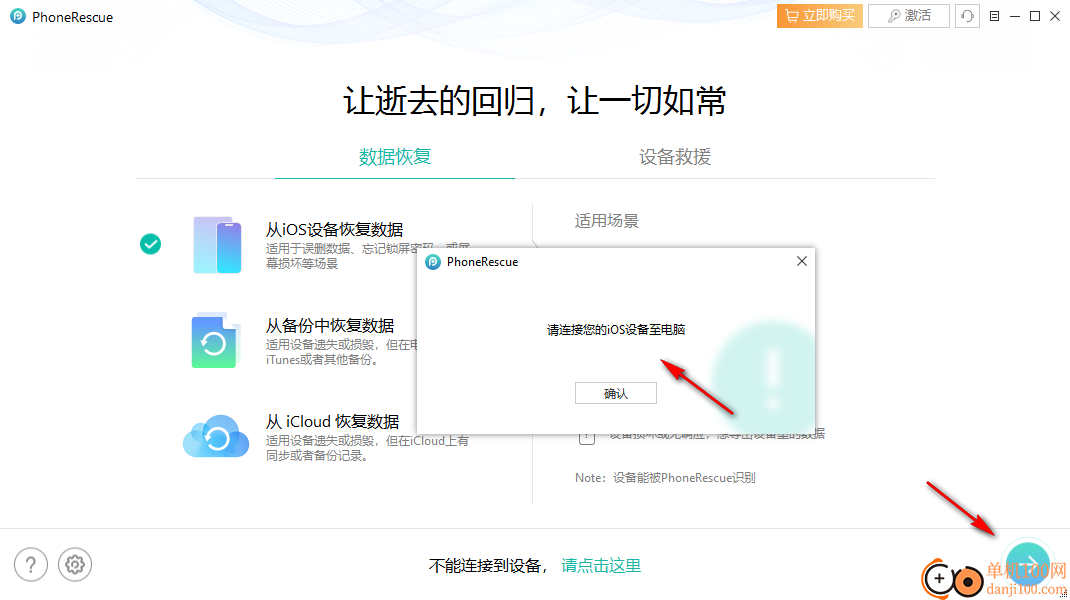
6、您可以设置以下数据类型的导出格式,可以设置导出的文件夹,照片导出选择:保留您设备图片创建的原始日期。
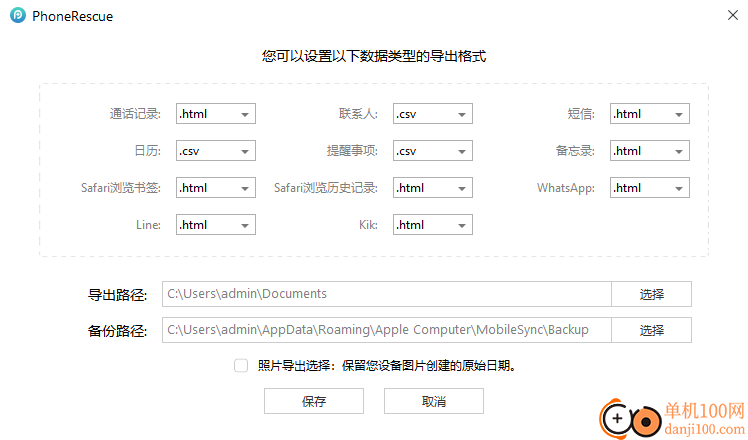
7、你的PhoneRescue是还未激活的。如果你已经有一个激活码了,请在此处输入激活码以解锁完整版本并享受您的优先权
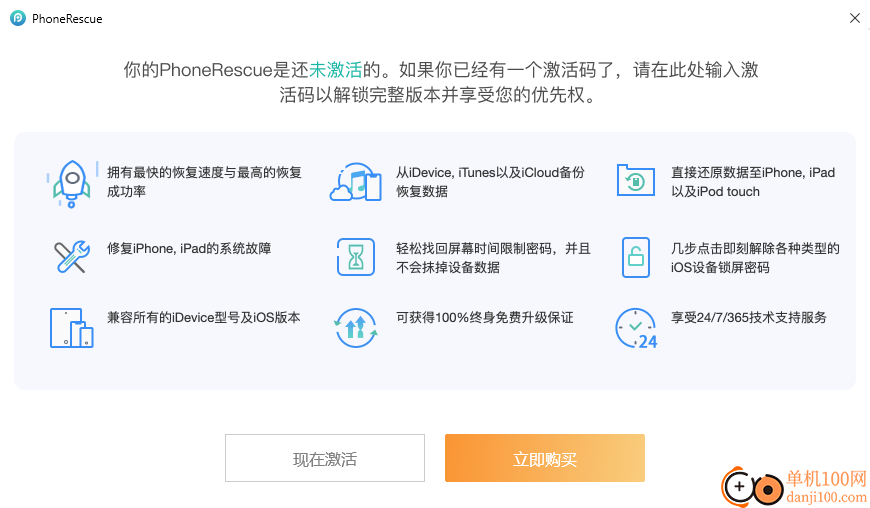
8、可以打开官方提供的在线指南查看软件操作流程
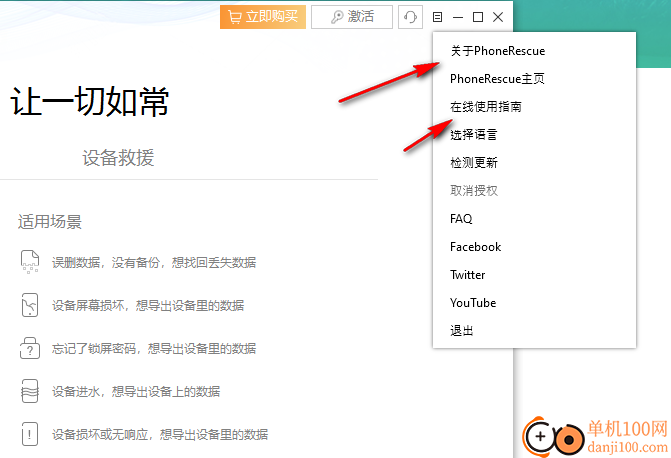
第 1 步.在您的计算机上下载 PhoneRescue。
在开始iOS数据恢复之前,请将该工具下载到您的计算机上。在计算机上下载和安装 PhoneRescue 时,请确保网络稳定。
步骤 2.使用USB线将iOS设备连接到计算机。
在您的计算机上成功下载并安装 PhoneRescue 后。然后,在计算机上启动PhoneRescue并选择“从iOS设备恢复”模式。
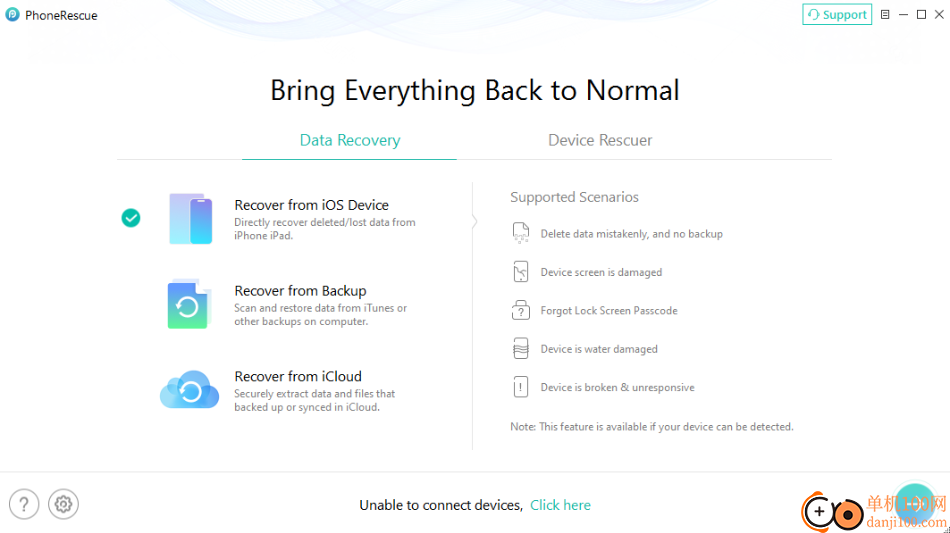
选择“从iOS设备恢复”模式
检测到您的设备后,您将看到下面的界面。
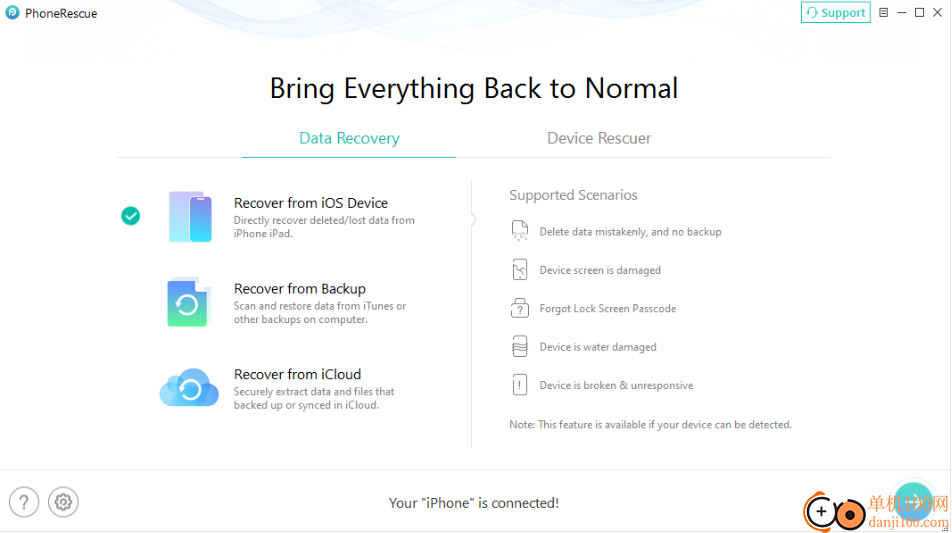
您的设备被 PhoneRescue 检测到
如果 PhoneRescue 无法识别您的 iOS 设备,您可以尝试按照故障排除步骤解决此问题:
(1) 请下载最新版本的 PhoneRescue for iOS。
(2) 检查USB线是否松动。如果是,请重新连接。如果USB电缆坏了,请尝试新的。
(3) 重新安装iTunes。
(4) 请以管理员帐户身份登录您的计算机(仅适用于 Windows 计算机)。
(5) 如果问题仍然存在,请联系我们的支持团队以获得进一步的帮助。
步骤 3.从iPhone / iPad / iPod touch扫描丢失的数据。
请点击 箭头 右下角的按钮分析您的设备。默认情况下,将选择所有类别。如果您只想恢复某些特定类别,请取消选中“全选”选项,然后根据需要选择数据。
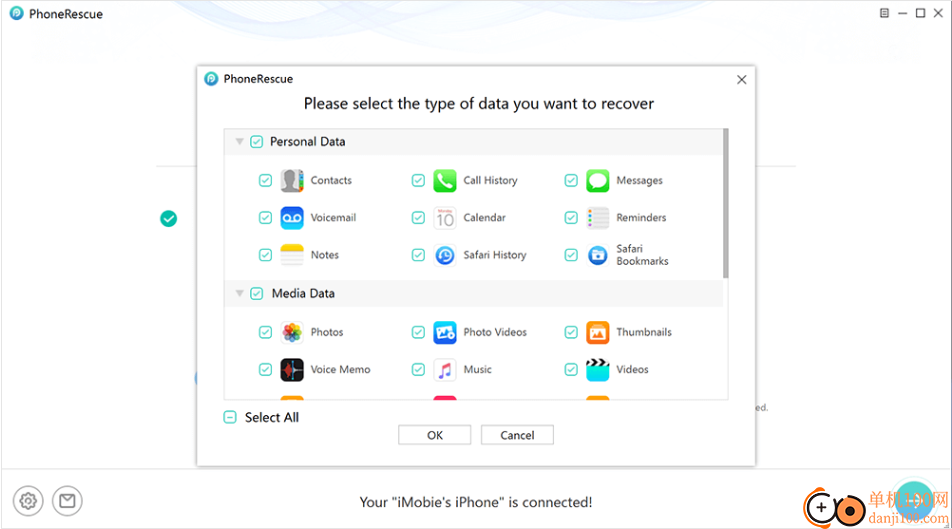
选择要扫描的数据类型
您可以对数据进行选择性恢复,这不会覆盖退出的数据。
扫描过程可能会持续几分钟,具体取决于设备上的数据量。请耐心等待。
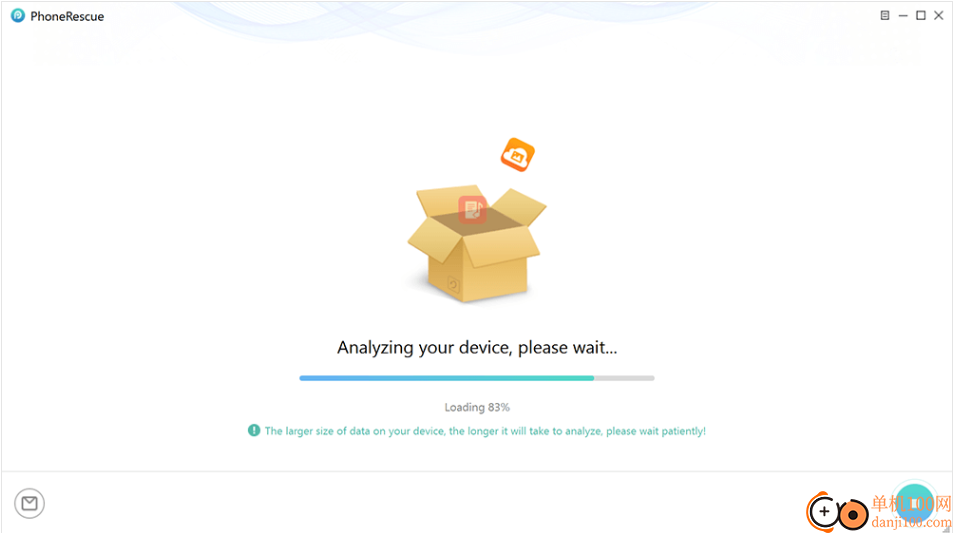
等待分析设备进程
步骤 4.预览并选择要恢复的扫描数据。
完成扫描过程后,您可以预览扫描的数据。设备上丢失的数据和现有数据都按类别显示。要过滤掉iOS设备上的现有数据,您可以选择“仅删除列表”选项,而不是“列出所有项目”。您可以通过在窗口中上角的搜索框中键入关键字来搜索数据。
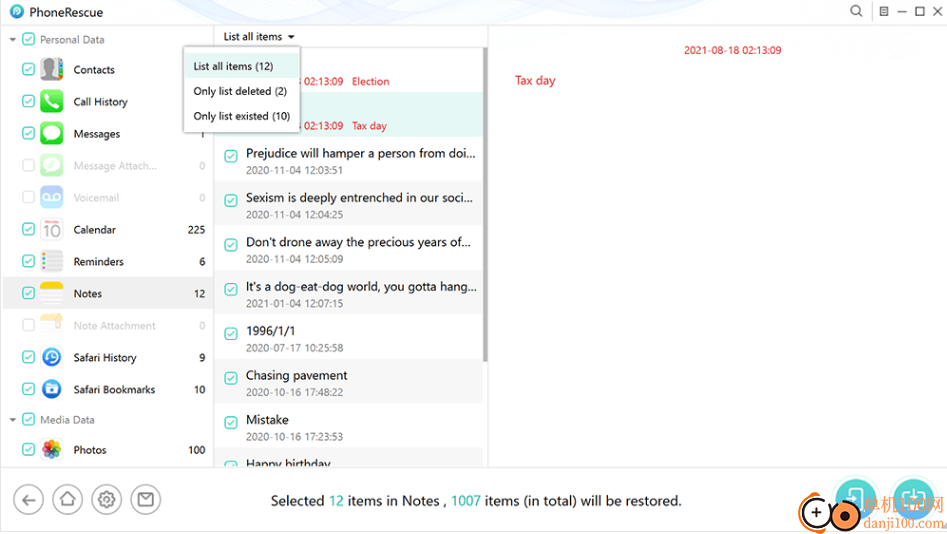
“从iOS恢复”的扫描结果
步骤 5.将丢失的数据还原到设备或计算机。
如果您找到所需的数据,请在框前面打勾以选择它们。您可以选择扫描出的数据以恢复“到设备”或“到计算机”。
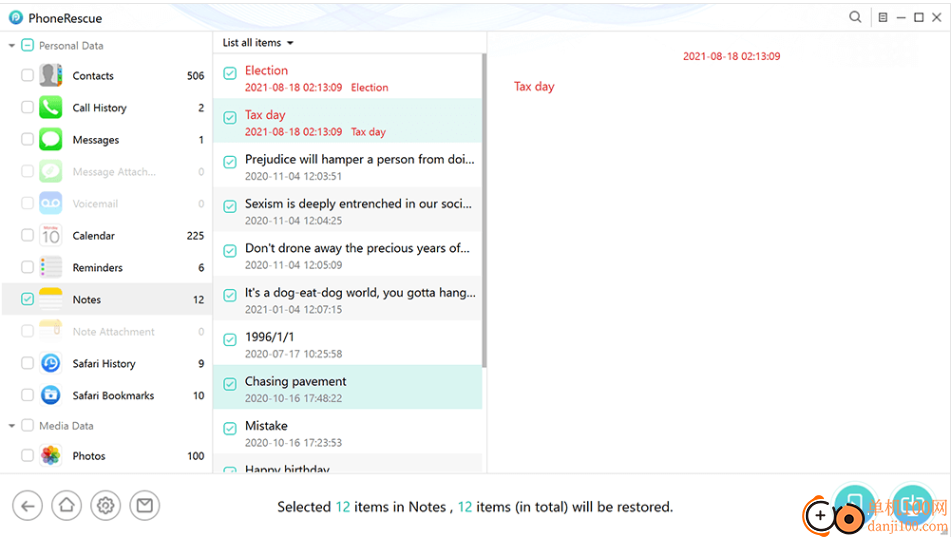
选择要恢复的数据
1. PhoneRescue 目前支持将个人数据(消息/联系人/便笺)、照片、应用音频和应用视频恢复到设备和计算机。对于其他数据,PhoneRescue for iOS只能将它们恢复到计算机。
2.将数据恢复到设备时,请关闭“查找我的iPhone / iPad / iPod touch”并保持设备连接。
恢复过程完成后,您将看到下面的界面。
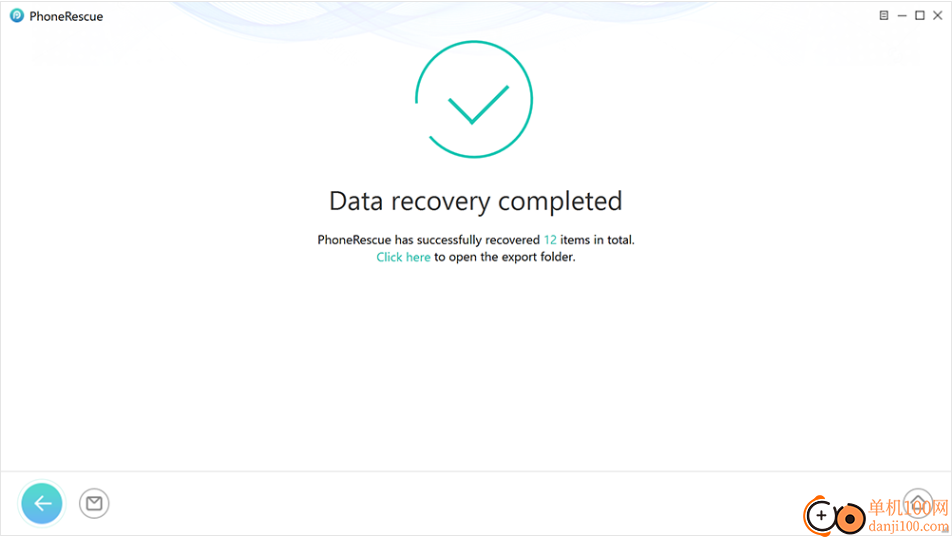
giwifi认证客户端电脑应用9.04 MBv1.1.4.6 官方版
详情消防融合通信PC客户端电脑应用154.09 MBv8.2.25 Windows版
详情山东通pc端电脑应用614.12 MBv3.0.46000.123 官方最新版
详情3DMark 11 Developer Edition(电脑跑分软件)电脑应用271 MBv1.0.5.0 免费版
详情4DDiG DLL Fixer(DLL全能修复工具)电脑应用16.2 MBv1.0.2.3 中文免费版
详情Topaz Video Enhance AI(视频增强)电脑应用220 MBv2.6.4 汉化版
详情Rolling Sky Remake电脑版(滚动的天空自制器)电脑应用36.00 MBv0.3b Windows版
详情sound lock音量控制工具电脑应用382 KBv1.3.2 官方版
详情360小贝温控电脑应用8.21 MBv1.0.0.1161 官方独立版
详情最新版电投壹PC版电脑应用600.71 MBv3.0.32000.108 Windows客户端
详情CIMCO Edit 2024(CNC编程)电脑应用347 MBv24.01.14 中文正式免费版
详情润工作PC版电脑应用212.27 MBv6.1.0.0 官方最新版
详情易考通在线考试平台电脑应用81.35 MBv1.1.6.59 电脑版
详情百灵创作(码字写作软件)电脑应用31.7 MBv1.1.7 官方版
详情LunaTranslator(Galgame翻译工具)电脑应用58.5 MBv2.26.1 中文绿色免费版
详情多玩键盘连点器电脑应用88.0 KBv1.0.0.2 免费版
详情熊猫精灵脚本助手电脑应用15.8 MBv2.4.2 官方版
详情MouseClickTool(鼠标连点器)电脑应用17.0 KBv2.0 绿色免费版
详情大华摄像机IP搜索工具电脑应用17.8 MBv4.11.3 中文版
详情联想QuickFix工具中心电脑应用70.7 MBv2.1.24.0607 免费版
详情点击查看更多
giwifi认证客户端电脑应用9.04 MBv1.1.4.6 官方版
详情山东通pc端电脑应用614.12 MBv3.0.46000.123 官方最新版
详情爱奇艺windows10 UWP电脑应用96.00 MBv5.13 官方版
详情中油即时通信客户端电脑应用601.12 MBv3.0.30000.75 pc最新版
详情抖音直播伴侣PC端电脑应用352.12 MBv7.4.5 最新版
详情hp smart pc版电脑应用559.00 KBv151.3.1092.0 Windows版
详情消防融合通信PC客户端电脑应用154.09 MBv8.2.25 Windows版
详情小米miui+beta版客户端电脑应用531.21 MBv2.5.24.228 官方版
详情Rolling Sky Remake电脑版(滚动的天空自制器)电脑应用36.00 MBv0.3b Windows版
详情鞍钢集团钢钢好PC端电脑应用166.33 MBv7.35.1003.604494 Windows版
详情京东ME PC版电脑应用336.33 MBv3.3.13 Windows最新版
详情最新版电投壹PC版电脑应用600.71 MBv3.0.32000.108 Windows客户端
详情渝快政PC端电脑应用338.99 MBv2.17.0 Windows最新版
详情4DDiG DLL Fixer(DLL全能修复工具)电脑应用16.2 MBv1.0.2.3 中文免费版
详情i国网pc端电脑应用603.53 MBv2.9.60000.181 桌面版
详情学浪学生版电脑版电脑应用97.70 MBv1.9.1 PC客户端
详情润工作PC版电脑应用212.27 MBv6.1.0.0 官方最新版
详情抖音PC客户端电脑应用3.07 MBv3.9.0 官方版
详情交建通客户端电脑应用288.57 MBv2.6.780000.89 Windows版
详情海鹦OfficeAI助手电脑应用45 MBv0.3.01 官方版
详情点击查看更多
































